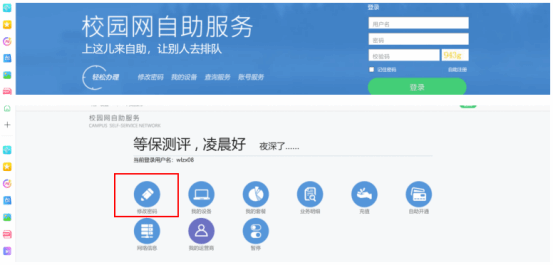教工校园网无线WiFi使用说明
信息化办公室在校园内教学区域、办公区域、宿舍区域及食堂、图书馆等公共区域建成并开通了WUT--校园网无线网络,欢迎教职工使用。
一、校园无线网的使用方法
学校无线网的SSID为“WUT--校园网”,采用WEB-portal认证方式,无需安装客户端,在连接无线网络时,2.4GHz和5GHz根据信号强弱自动选择,无线网卡的IP地址,DNS地址设为自动获取。
1、手机(iPhone)连接方法如下图示:
①打开手机设置--打开无线局域网--选择“WUT-校园网”连接
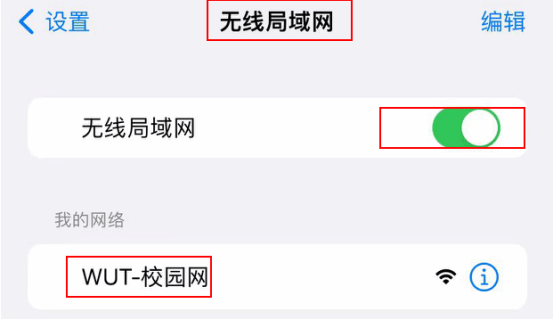
②连上校园网会自动弹出认证页面--输入用户名(教工号)和密码--选择校园内网--勾选记住密码--勾选自动连接--点击登录连接Login
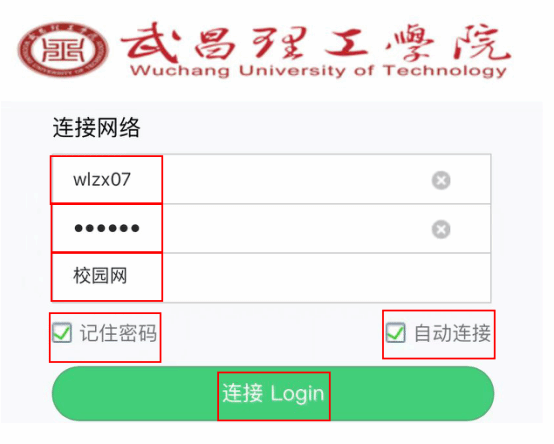
③如下图连接成功--打开无感认证设置--打开自动连接设置
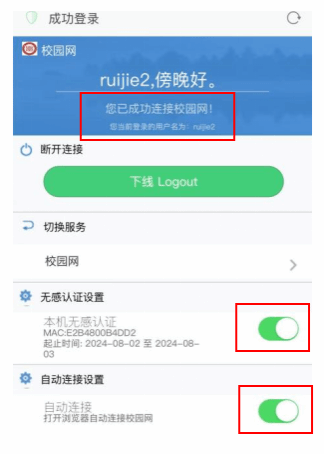
④建议关闭手机随机Mac地址,打开手机设置--打开无线局域网WiFi--点击“WUT-校园网”后面蓝色符号
 --关闭私有无线局域网地址,会出现无线网断开的现象,重新连接一遍输入账号密码即可。
--关闭私有无线局域网地址,会出现无线网断开的现象,重新连接一遍输入账号密码即可。
注释:为什么要关闭手机随机Mac地址,关闭随机Mac地址可以无线网络全校漫游自动连接,避免因手机随机Mac变化导致需要经常重新输入账号密码登录。
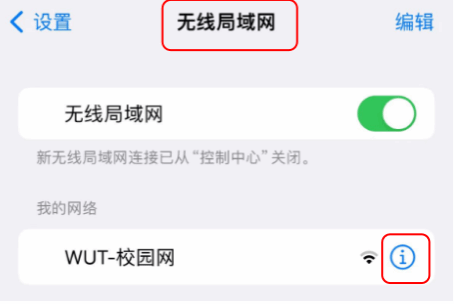
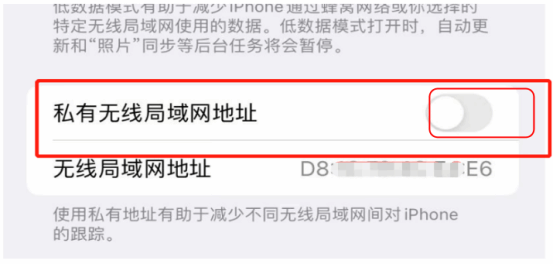
2、手机(华为)连接方法如下图示:
①打开手机设置--打开WLAN--选择“WUT-校园网”连接
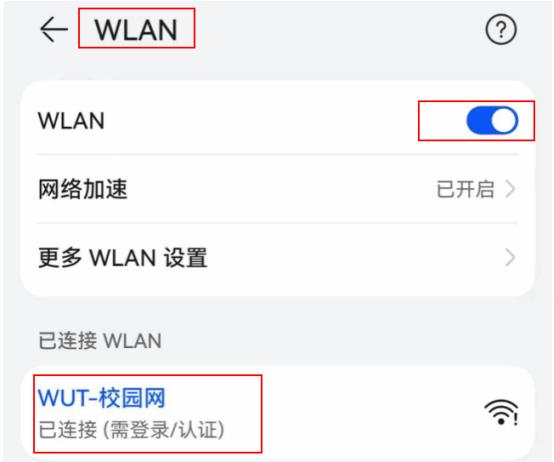
②连上校园网会自动弹出认证页面--输入用户名(教工号)和密码--选择校园内网--勾选记住密码--勾选自动连接--点击登录连接Login
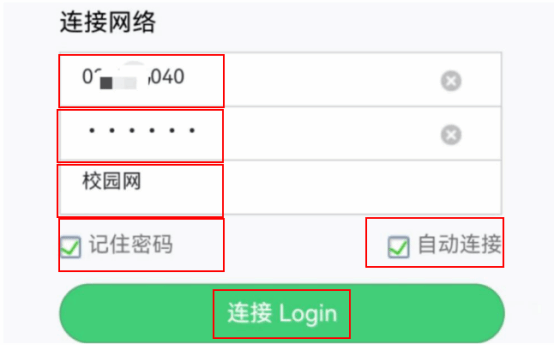
③如下图连接成功--打开无感认证设置--打开自动连接设置

④建议关闭手机随机Mac地址,打开手机设置--打开WLAN--长按“WUT-校园网”出现修改网络图标--点击修改网络

⑤打开隐私--勾选最下面使用设备MAC--保存,可能会出现无线网断开的现象,重新连接校园网输入账号密码即可
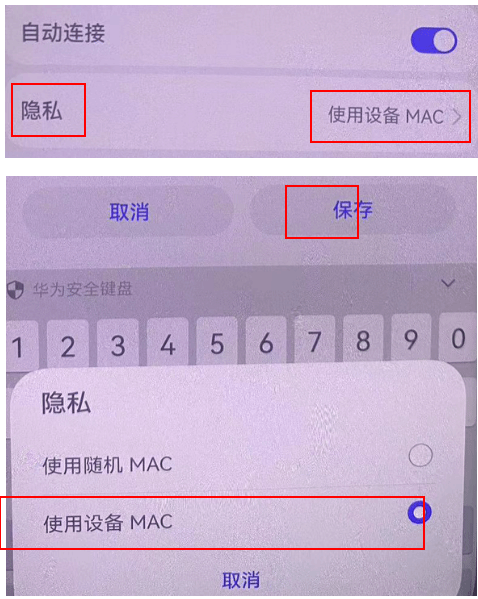
3、笔记本连接方法如下图示:
笔记本打开WiFi--选择“WUT-校园网”勾选自动连接--连上校园网会自动弹出认证页面或手动打开任意浏览器页面如下图所示,输入用户名、密码--选择校园网--勾选记住密码--点击连接Login

二、注意事项
1、一个教工账号能同时使用2台设备,若第3台设备登录使用,前2台设备其中1台会离线。
2、建议关闭手机随机Mac地址,关闭随机Mac地址可以无线网络全校漫游自动连接,避免因手机随机Mac变化导致需要经常重新输入账号密码登录,可能会出现无线网断开的现象,重新连接一遍输入账号密码即可。
3、手机、笔记本连接校园网无法弹出认证页面如何处理?
答:手机连接上校园网无法弹出认证界面,可打开手机上任意浏览器,输入地址:http://3.3.3.3回车会自动弹出认证界面。笔记本首选要确保网线网卡的IP和DNS都是自动获取,连接上校园网,打开电脑上任意浏览器,会自动弹出认证界面。
4、校园无线网频繁掉线如何处理?
答:校园无线网掉线的原因很多:
①无线网若是一段时间没有任何流量,会判定用户下线,若成功启用无感认证设置,这时唤醒手机会自动连接;
②多个终端的抢占导致掉线,这时应关闭一个设备的校园网连接;
③教工账号同一时刻可以2台设备在线,超限也会被强制下线;
④关闭手机随机MAC地址;
⑤上述方式无法解决及时拨打报修电话027-81652176、027-81652226
5、有时走在路上连上了校园无线网但无法正常使用,该怎么办?
答:无线网设备主要安装于室内,即使部署了无线网的室外区域也经常因为各种原因导致各种掉线或信号弱,此时无线网信号是部署有无线网的楼栋飘出的信号,建议此时关闭无线网络,到室内部署有无线网的区域进行无线上网。
6、如何修改校园网账号登录密码?
答:登录校园网自助服务平台,输入账号密码登录修改http://172.19.200.1:8080/selfservice/